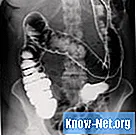Zawartość
- Zapisywanie plików ZIP na komputerze
- Krok 1
- Krok 2
- Krok 3
- Zapisywanie plików ZIP na komputerze z systemem Windows XP
- Krok 1
- Krok 2
- Krok 3
- Zapisywanie plików ZIP na komputerze Mac za pomocą skrótu
- Krok 1
- Krok 2
- Krok 3
- Zapisywanie plików ZIP na komputerze Mac za pomocą Findera
- Krok 1
- Krok 2
- Krok 3
- Krok 4

Plik ZIP to skompresowana wersja pliku. Podczas „zipowania” pliku miejsce na przechowywane dane można zmniejszyć o 80%. Korzyści z mniejszych plików obejmują oszczędność miejsca na dysku twardym i szybsze wysyłanie wiadomości e-mail. Pliki ZIP pomagają również szyfrować i chronić dane przesyłane pocztą elektroniczną. Niezależnie od tego, czy używasz komputera, czy Maca, zapisanie dokumentu jako pliku ZIP jest łatwe.
Zapisywanie plików ZIP na komputerze
Krok 1
Przesuń kursor w stronę dokumentu, który chcesz zapisać jako plik ZIP.
Krok 2
Kliknij dokument prawym przyciskiem myszy i wybierz „Dodaj do ZIP” lub „Dodaj do pliku” (w zależności od programu) z wyskakującego menu skrótów. Dokument zostanie zapisany jako plik ZIP z rozszerzeniem .zip.
Krok 3
Wybierz „Konfiguruj” lub „Opcje” z menu skrótów, aby wprowadzić dowolne zmiany żądanych ustawień.
Zapisywanie plików ZIP na komputerze z systemem Windows XP
Krok 1
Przesuń kursor w stronę dokumentu, który chcesz zapisać jako plik ZIP.
Krok 2
Kliknij prawym przyciskiem myszy, a następnie kliknij „Wyślij do”, a następnie „Plik skompresowany (spakowany)” Dokument zostanie zapisany jako plik ZIP z rozszerzeniem. Zamek błyskawiczny.
Krok 3
Wybierz „Konfiguruj” lub „Opcje” z menu skrótów, aby wprowadzić dowolne zmiany żądanych ustawień.
Zapisywanie plików ZIP na komputerze Mac za pomocą skrótu
Krok 1
Przenieś kurs w stronę dokumentu, który chcesz zapisać jako plik ZIP.
Krok 2
Kliknij plik prawym przyciskiem myszy i wybierz opcję „Utwórz plik z [nazwa pliku]”.
Krok 3
Plik zostanie zapisany jako ZIP i pojawi się na Twoim pulpicie.
Zapisywanie plików ZIP na komputerze Mac za pomocą Findera
Krok 1
Przesuń kursor w stronę dokumentu, który chcesz zapisać jako plik ZIP.
Krok 2
Kliknij dokument raz.
Krok 3
Przesuń kursor do opcji „Plik” w menu Findera i kliknij ją. Przewiń w dół i kliknij „Utwórz plik [nazwa pliku]”.
Krok 4
Plik zostanie zapisany jako ZIP i pojawi się na Twoim pulpicie.